การ Factory Reset มือถือ หรือการคืนค่าให้เหมือนกับเพิ่งออกมาจากโรงงานใหม่ๆ เพื่อทำให้โทรศัพท์มือถือของเรานั้น มีประสิทธิภาพที่ดีขึ้น หรือเพื่อขายต่อก็ตาม เราสามารถทำได้เองง่ายๆ โดยไม่ต้องไปเสียเงินที่ร้าน และทำให้เรามั่นใจได้ด้วยว่าข้อมูลของเราถูกลบไปแล้วจริงๆ
เชื่อว่าหลายคนคงเคยเจอปัญหา มือถือเครื่องค้าง ทำงานไม่ปกติ กดไม่ติด หรือเพราะข้อมูลเยอะจัด จนมือถือเริ่มจะอยากกลับบ้านเก่า มีหลายเหตุผลที่ทำให้มือถือของเราทำงานช้าลง จนถึงขั้นอยากจะล้างเครื่องมันให้หายให้หมด หรือเราอยากจะขายมือถือ เพื่อเปลี่ยนเครื่องใหม่ แต่ก็กลัวว่าข้อมูลในเครื่องเราจะยังหลงเหลืออยู่ และการลบข้อมูลบางครั้งก็ไม่สามารถลบไปได้หมดจริงๆ
วันนี้เราจึงจะมาสอนวิธีล้างเครื่องแบบ Factory Reset มือถือของเรา ทั้งของ iOS และ Android วิธีนี้สามารถคืนค่ามือถือ ให้กลับไปเป็นเหมือนเครื่องที่เพิ่งออกมาจากโรงงานได้เลย สามารถทำได้ง่ายๆ ทำเองก็ได้ ตามมาดูกันเลยครับ
วิธี Factory Reset ของ iOS
ก่อนอื่นเราต้องดูจุดประสงค์ของเราก่อนว่า แค่อยากล้างเครื่องเฉยๆ หรือว่าเราอยากจะล้างเครื่องเพื่อขายต่อ แต่ทางที่ดีที่สุด ควร Back up เพื่อเก็บข้อมูลที่สำคัญไว้ก่อนทุกครั้ง เช่น บัญชีรายชื่อ รูปภาพ วิดีโอ ไฟล์เอกสาร ข้อมูลการแชททั้งหมด เมื่อเราล้างเครื่องเสร็จแล้วจะได้ทำการย้ายข้อมูลกลับมาใหม่ได้
การ Force Restart หรือ Hard Reset สำหรับ iOS
วิธี Force Restart นั้น ทำเพื่อแก้เฉพาะตอนที่มือถือของเรา ค้าง กดหน้าจอไม่ติด เครื่องไม่ตอบสนอง หรือต่ออินเทอร์เน็ตไม่ได้ อันนี้รีบูทเฉยๆ ข้อมูลไม่ได้หายไปด้วย ไม่ต้อง Back up ก็ได้ ซึ่งแต่ละรุ่นของ iPhone ก็จะมีวิธีที่แตกต่างกันไป ดังนี้
1. iPhone 6, 5, 4 iPhone SE (รุ่นเก่า), และรุ่นก่อนหน้า

กดปุ่ม Home + ปุ่ม Power (เปิด/ปิด) พร้อมกันจนกว่าหน้าจอดำ และโลโก้ Apple ขึ้นมา
2. iPhone 7 ทั้งหมด

กดปุ่ม Power (เปิด/ปิด) + ปุ่มลดเสียง พร้อมกันจนกว่าหน้าจอดำ และโลโก้ Apple ขึ้นมา
3. iPhone 11, iPhone X, 8 ทั้งหมด

กดปุ่มเพิ่มเสียง 1 ครั้ง และ ปุ่มลดเสียงอีก 1 ครั้ง ตามด้วยปุ่ม Power (เปิด/ปิด) ค้างไว้จนกว่าจะมีโลโก้ Apple ขึ้นมา
การทำ Factory Reset ของ iOS
การทำ Factory Reset ของ iPhone นั้น จะทำก็ต่อเมื่อ เราต้องการอัพเดทเฟิร์มแวร์ รวมไปถึงการล้างข้อมูลเครื่องใหม่ทั้งหมด เหมือนกับออกมาจากโรงงาน ซึ่งถ้าจะทำแบบนี้ จำเป็นต้อง Back up ข้อมูลเอาไว้ด้วย เพราะทุกอย่างจะหายไปทั้งหมด แล้วค่อยคืนค่ากลับมาเหมือนเดิม
สำหรับการทำ Factory Reset สามารถกดได้ง่ายๆ ด้วยการเข้าไปที่ Settings > General > Reset > Erase All Content and Settings และต้องปิด Find My iPhone ก่อนทุกครั้ง และจำเป็นต้องใช้ Apple ID และรหัสผ่าน ที่สำคัญอย่าลืม Back up ข้อมูลด้วย แต่ถ้าหากลืมรหัส ก็ยังมีอีก 1 วิธี โดยต้องเข้าผ่าน DFU Mode สามารถทำได้ดังนี้
1. iPhone 6, 5, 4 iPhone SE (รุ่นเก่า), และรุ่นก่อนหน้า

1.1 เสียบสาย USB เข้ากับ iPhone กับคอมฯที่ ติดตั้ง iTunes
1.2 กดปุ่ม Home + Power (เปิด-ปิด) ค้าง จนกว่าหน้าจอจะดับ
1.3 ปล่อยปุ่ม Power แต่จะต้องกดปุ่ม Home ค้างเอาไว้ จนกว่าโปรแกรม iTunes ในคอมฯ จะขึ้น Recovery Mode ถึงปล่อยมือ หน้าจอขึ้นเป็นสีดำ
1.4 กด Recovery iPhone ในคอมฯ
2. iPhone 7 ทั้งหมด

2.1 เสียบสาย USB เข้ากับ iPhone กับคอมฯที่ ติดตั้ง iTunes
2.2 กดปุ่ม Power (เปิด/ปิด) + ปุ่มลดเสียง ค้างไว้จนกว่าจอจะดับ
2.3 ปล่อยปุ่ม Power (เปิด/ปิด) แต่ต้องกดปุ่มลดเสียงค้างไว้ จนกว่าโปรแกรม iTunes ในคอมฯ จะขึ้น Recovery Mode ถึงปล่อยมือ หน้าจอขึ้นเป็นสีดำแล้วปล่อยมือ
2.4 กด Recovery iPhone ในคอมฯ
3. iPhone 11, iPhone X, 8 ทั้งหมด

3.1 เสียบสาย USB เข้ากับ iPhone กับคอมฯที่ ติดตั้ง iTunes
3.2 กดปุ่มเพิ่มเสียง 1 ครั้ง ตามด้วย กดปุ่มลดเสียง 1 ครั้ง ตามด้วยปุ่ม Power (เปิด/ปิด) ค้างไว้จนกว่าหน้าจอจะดับ
3.3 ปล่อยปุ่ม Power (เปิด/ปิด) แต่แต่ต้องกดปุ่มลดเสียงค้างไว้ จนกว่าโปรแกรม iTunes ในคอมฯ จะขึ้น Recovery Mode แล้วปล่อยมือ
3.4 กด Recovery iPhone ในคอมฯ
ทั้งหมดทุกรุ่นเมื่อกด Recovery iPhone เรียบร้อยแล้วให้เปิดเครื่องใหม่ เพื่อออกจาก DFU Mode โดยการกดเหมือนกับการ Force Restart หรือ Hard Reset ก็จะออกจากโหมด DFU ได้
วิธี Factory Reset ของ Android
การทำ Factory Reset ของ Android นั้นค่อนข้างจะง่ายกว่าของ iOS เพราะไม่จำเป็นต้องต่อสายเข้าคอมฯ และสามารถกดเพื่อ Reset ได้เลย โดยการ Reset ของ Android อาจจะแตกต่างกันไปแล้วแต่ว่าเป็นของยี่ห้ออะไร แต่ส่วนใหญ่จะคล้ายๆกัน
สามารถทำได้ด้วยการกดเข้าไปที่ Settings > System > Reset > Factory Reset เพียงเท่านี้ก็สามารถคืนค่าเหมือนเพิ่งซื้อใหม่ได้แล้ว
แต่ขอบอกว่าวิธีนี้บางครั้งอาจจะยังลบได้ไม่หมด ยังคงมีไฟล์ตกค้างอยู่บ้างและอาจโดนกู้คืนมาได้ วิธีถอนรากถอนโคนให้เครื่องใสสะอาด ทำได้ด้วยการเข้าไปในส่วนของ Recovery Mode โดยการเข้าสู่โหมดนี้ในแต่ละยี่ห้อก็จะไม่เหมือนกัน เราได้รวบรวมมาให้แล้ว ดังนี้
1. HTC : ปิดเครื่อง > กดปุ่มลดเสียงพร้อมกับปุ่ม Power ค้างไว้
2. LG : ปิดเครื่อง > กดปุ่มลดเสียงพร้อมกับปุ่ม Power ค้างไว้
3. Samsung : ปิดเครื่อง > กดปุ่มเพิ่มเสียงพร้อมกับปุ่ม Power และปุ่ม Bixby (ใต้ปุ่มลดระดับเสียง)
4. Huawei : ปิดเครื่อง > กดปุ่มเพิ่มเสียงพร้อมกับปุ่ม Power
5. Xiaomi : ปิดเครื่อง > กดปุ่มเพิ่มเสียงพร้อมกับปุ่ม Power
6. Vivo : ปิดเครื่อง > กดปุ่มเพิ่มเสียงพร้อมกับปุ่ม Power
7. Oneplus : ปิดเครื่อง > กดปุ่มลดเสียงพร้อมกับปุ่ม Power
8. OPPO : ปิดเครื่อง > กดปุ่มลดเสียงพร้อมกับปุ่ม Power
9. Realme : ปิดเครื่อง > กดปุ่มลดเสียงพร้อมกับปุ่ม Power
10. Motorola : กดปุ่มลดเสียงพร้อมกับปุ่ม Power
เมื่อเรากดค้างเอาไว้ก็จะได้หน้าจอคล้ายหน้าต่าง DOS ในคอมฯขึ้นมาแบบนี้
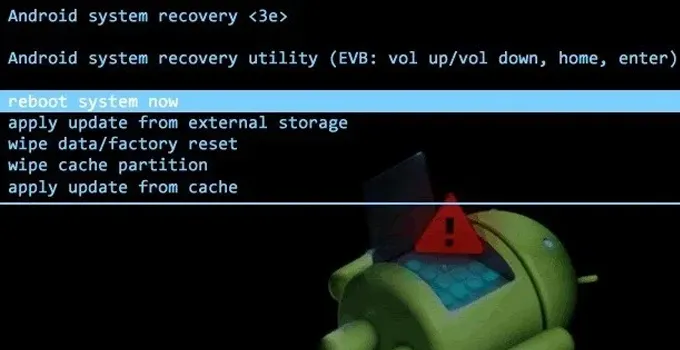
ก็ให้เราเลือกด้วยการใช้ปุ่ม เพิ่ม – ลด เสียงในการเลื่อนขึ้น และเลื่อนลง ถ้าต้องการกดอันไหนก็ให้กดปุ่ม Power ซึ่งแต่ละอันก็มีการทำงานที่แตกต่างกันไป เช่น Reboot System เพื่อรีบูทเครื่องเฉยๆ Wipe cache partition จะลบแคชในส่วนของไฟล์ และไฟล์ชั่วคราวในเครื่อง
ให้เราเลือกที่ Wipe data & factory reset เพื่อลบข้อมูลทิ้งทั้งหมด เรียกว่าล้างเครื่องจนเหมือนใหม่ก็ได้ แต่ที่สำคัญที่ห้ามลืม คือการ Back up ไฟล์ของเราเอาไว้ด้วย เผื่อมีอะไรสำคัญจะได้ไม่ต้องมานั่งเสียใจทีหลัง เพียงเท่านี้เราก็จะได้เครื่องที่ว่างเปล่า เหมือนเพิ่งซื้อมาจากโรงงานได้แล้วครับ
เป็นยังไงกันบ้าง กับวิธีการล้างเครื่องแบบ Factory Reset ด้วยวิธีที่ง่าย และสามารถทำได้ด้วยตัวเอง สำหรับคนที่มีปัญหากับมือถือ ที่รู้สึกว่ามันอื้อๆ ไปบ้างแล้ว ก็ควรจะต้องทำการรีเซ็ตเครื่องบ้างครับ เพราะบางทีอาจจะมีไฟล์ขยะ ที่ทำให้มือถือของเราช้าได้ หรือถ้าหากใครที่กำลังจะต้องขายโทรศัพท์ เพื่อซื้อเครื่องใหม่ก็ควรที่จะต้องรีเซ็ตให้หมดไปเลย จะได้ไม่ต้องกลัวว่าจะโดนกู้ข้อมูล หรือมีข้อมูลอะไรติดค้างไปกับมือถือของเราได้ ทั้งหมดนี้ก็เป็น Tips ง่ายๆ ที่ specphone นำมาฝากกัน แล้วจะคอยอัพเดทเรื่องราวที่น่าสนใจให้อีกนะครับ

